Comment supprimer des chansons de l’iPod Classic facilement et rapidement

Bonne après-midi! J’ai finalement obtenu un iPod et je l’ai synchronisé avec iTunes avec succès. Le problème est que je ne voulais pas que toutes les chansons de mon iTunes soient sur l’iPod. Puis-je supprimer certaines chansons de mon iPod ou dois-je restaurer et recommencer ? Respectueusement soumis, Kellye Mac. (Des communautés d’assistance Apple)
Ceci n’est qu’un exemple des nombreuses questions que les utilisateurs posent, la plupart d’entre eux n’ont aucune idée de Comment supprimer de la musique de l’iPod Classic ou tout autre iPod qu’ils ont. Après tout, n’avoir synchronisé de la musique sur l’iPod Classic avec iTunes que lorsque vous réalisez que vous avez maintenant de nombreuses chansons indésirables sur votre iPod Classic. Ce que nous devons comprendre, c’est que la synchronisation de la musique avec l’iPod Classic est très simple. Cependant, il n’est pas si facile de supprimer de la musique de l’iPod Classic à moins que vous ne disposiez d’un outil de suppression de musique iPod Classic.
Mais ne vous inquiétez pas, je suis ici pour vous proposer un outil de suppression de musique iPod Classic facile à utiliser. C’est le logiciel appelé DrFoneTool – Phone Manager (iOS). DrFoneTool – Phone Manager (iOS) vous donne le pouvoir de supprimer massivement des chansons sur l’iPod Classic.
- Partie 1. Comment supprimer des chansons de l’iPod Classic sans iTunes
- Partie 2. Comment supprimer de la musique de l’iPod Classic avec iTunes
- Tutoriel vidéo : Comment supprimer des chansons de l’iPod Classic
Partie 1. Comment supprimer des chansons de l’iPod Classic sans iTunes
Télécharger DrFoneTool – Gestionnaire de téléphone (iOS) sur ton ordinateur. Ensuite, suivez simplement les étapes simples ci-dessous pour pouvoir comprendre comment supprimer de la musique de l’iPod Classic sans aucun problème. J’utilise DrFoneTool – Phone Manager (iOS) et un iPod Classic pour montrer les étapes, cela fonctionne de la même manière pour supprimer de la musique de iPod shuffle, iPod Nano, et iPod touch.

DrFoneTool – Gestionnaire de téléphone (iOS)
Supprimer la musique de l’iPod Classic sans iTunes
- Transférez, gérez, exportez/importez votre musique, photos, vidéos, contacts, SMS, Apps, etc.
- Sauvegardez votre musique, vos photos, vos vidéos, vos contacts, vos SMS, vos applications, etc. sur votre ordinateur et restaurez-les facilement.
- Transférez de la musique, des photos, des vidéos, des contacts, des messages, etc. d’un smartphone à un autre.
- Transférez des fichiers multimédias entre des appareils iOS et iTunes.
- Prend en charge tous les modèles d’iPhone, d’iPad et d’iPod touch avec toutes les versions d’iOS.
Étape 1 Connectez votre iPod Classic à l’ordinateur
Installez et exécutez DrFoneTool – Phone Manager (iOS) sur votre ordinateur qui exécute Windows 10, 8, 7, Windows Vista ou Windows XP. Après cela, connectez votre iPod Classic à l’ordinateur via un câble USB, puis DrFoneTool – Gestionnaire de téléphone (iOS) détectera votre iPod illustré ci-dessous. Toutes les versions d’iPod Classic, telles que l’iPod Classic 4, l’iPod Classic 3, l’iPod Classic 2 et l’iPod Classic sont entièrement prises en charge.

Étape 2 Supprimez des chansons de votre iPod Classic
Pour la version Windows, sur la ligne du haut, cliquez sur ‘Musique’. Maintenant, vous devriez accéder à la fenêtre de musique. Comme vous pouvez le voir, toutes les chansons sont affichées dans la fenêtre de musique. Sélectionnez les chansons que vous souhaitez supprimer et cliquez sur le bouton ‘Supprimer’. Une fenêtre d’invite apparaîtra pour vous permettre de confirmer si vous souhaitez supprimer les chansons sélectionnées, cliquez sur Oui pour terminer le processus. Assurez-vous que votre iPod Classic est connecté pendant la suppression.


Remarque : Sur Mac, la fonction de suppression de musique de l’iPod Classic n’a pas encore été prise en charge, vous ne pouviez utiliser que DrFoneTool – Gestionnaire de téléphone (iOS) pour supprimer directement la musique de l’iPhone, de l’iPad et de l’iPod touch.
En plus de supprimer des chansons de l’iPod Classic, vous pouvez également supprimer des listes de lecture courantes de votre iPod Classic. Cliquez sur ‘Playlist’ dans la barre latérale de gauche. Après avoir choisi les listes de lecture que vous décidez de supprimer, cliquez sur le bouton ‘Supprimer’. Cliquez ensuite sur ‘Oui’ dans la fenêtre de confirmation suivante.

Remarque : cet outil ne vous permet pas de supprimer des listes de lecture intelligentes sur votre iPod Classic. En outre, vous pouvez transférer de la musique de l’iPod Classic vers iTunes et l’ordinateur pour la sauvegarde.
C’est ça. Simple et rapide, n’est-ce pas ?
En outre, DrFoneTool – Phone Manager (iOS) vous permet d’importer vos chansons et listes de lecture préférées sur votre iPod Classic. Dans la fenêtre de musique, cliquez directement sur ‘Ajouter’ pour ajouter les fichiers musicaux. Ou, vous pouvez cliquer sur le triangle sous le bouton « Ajouter », puis cliquer sur « Ajouter un dossier » ou « Ajouter un fichier » pour ajouter des fichiers musicaux dans tout le dossier ou des fichiers musicaux sélectionnés à votre iPod Classic.
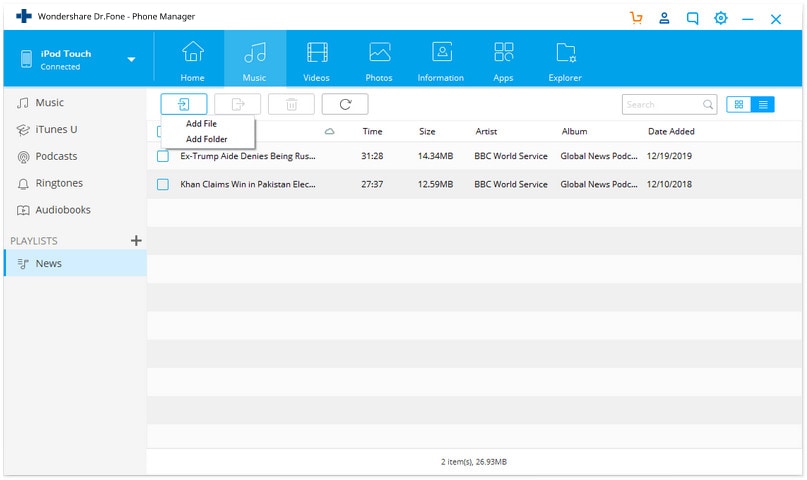
Partie 2. Comment supprimer de la musique de l’iPod Classic avec iTunes
Maintenant, si vous voulez utiliser iTunes à la place, c’est également possible, cependant, ce n’est probablement pas la façon la plus efficace de le faire. Laissez-moi vous montrer comment supprimer de la musique de l’iPod Classic avec iTunes.
Option 1. Supprimer uniquement les chansons de l’iPod mais les conserver dans la bibliothèque iTunes
Étape 1 Lancez iTunes et connectez votre iPod Classic à votre ordinateur.
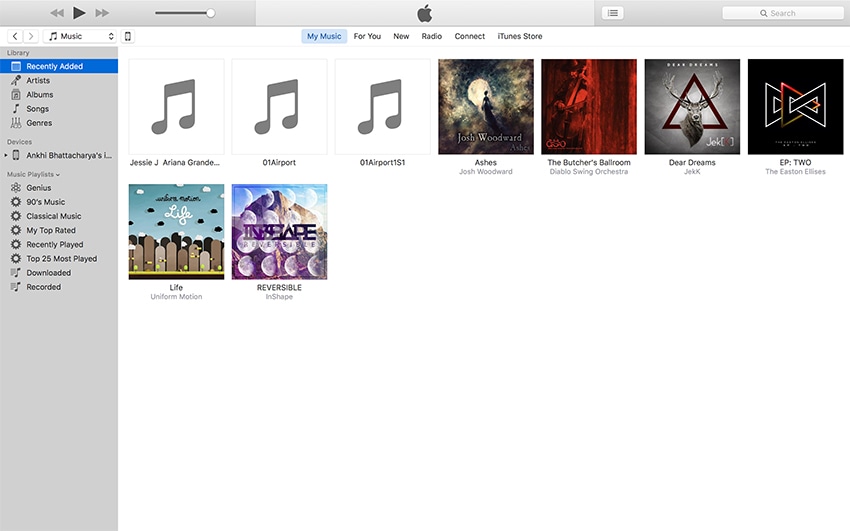
Étape 2 Cliquez sur le symbole de l’appareil en haut à gauche de l’interface iTunes pour ouvrir la section ‘Résumé’, puis cochez la case ‘Gérer manuellement la musique et les vidéos’ et appuyez sur Terminé. Dans le message contextuel, cliquez sur ‘Appliquer’ pour confirmer votre sélection.

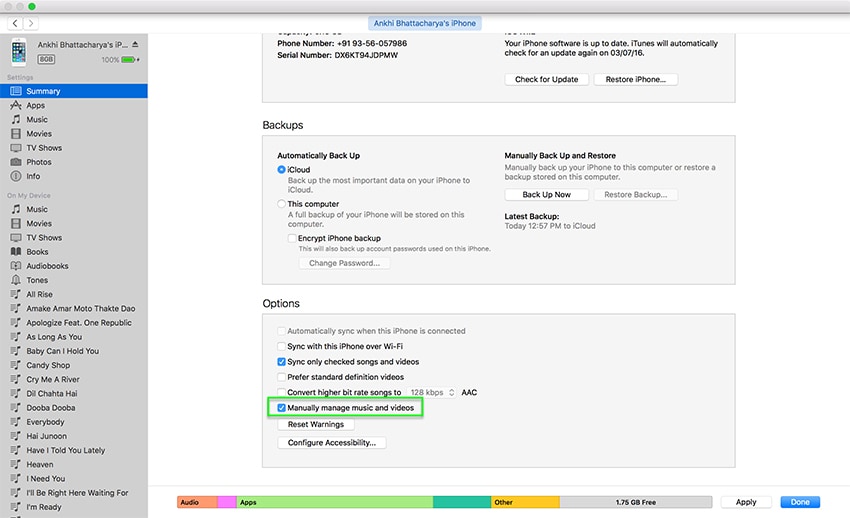
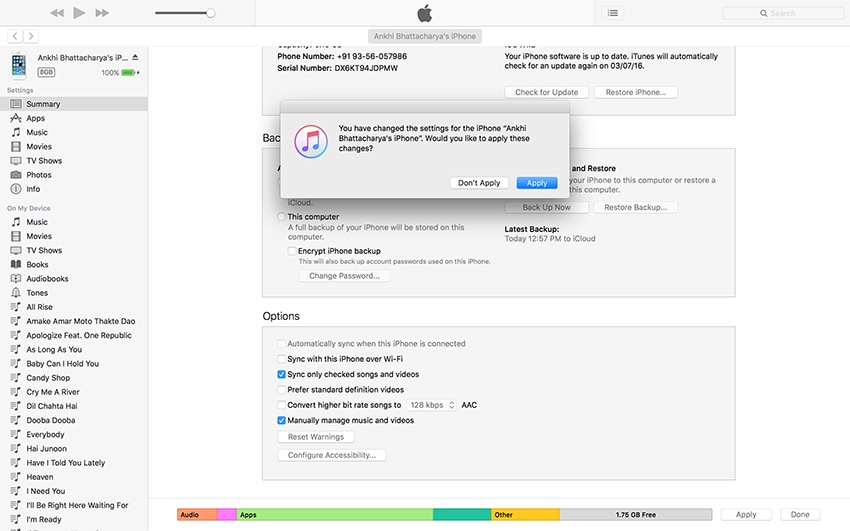
Étape 3 Maintenant, allez simplement à nouveau dans ‘Musique’ sous le nom de votre appareil, faites un clic droit sur les chansons que vous souhaitez supprimer, puis cliquez sur ‘Supprimer’ pour supprimer la musique de l’iPod Classic.

Option 2. Supprimer complètement les chansons de l’iPod et d’iTunes
Étape 1 Pour supprimer de la musique de l’iPod Classic et de la bibliothèque iTunes, vous devez d’abord lancer iTunes et accéder à ‘Chansons’ sous l’option Bibliothèque sur le côté gauche.
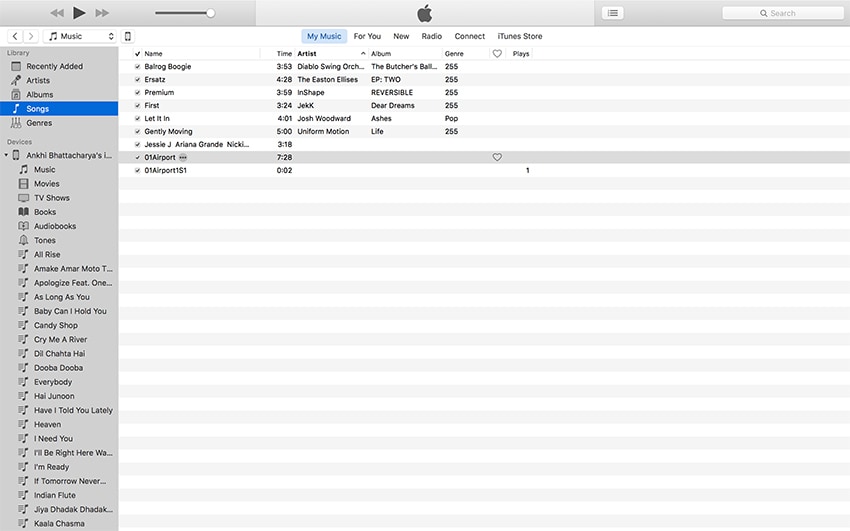
Étape 2 Faites un clic droit sur la chanson que vous souhaitez supprimer et sélectionnez ‘Supprimer’ dans le menu déroulant.

Étape 3 Maintenant, connectez simplement votre iPod Classic à votre ordinateur et synchronisez-le avec votre bibliothèque iTunes, ce qui supprimera également la chanson de votre iPod Classic.
Donc, voilà. Vous savez maintenant comment supprimer de la musique de l’iPod Classic, à la fois en utilisant DrFoneTool – Gestionnaire de téléphone (iOS) et iTunes.
Derniers articles

